MFC-J6520DW
Usein kysytyt kysymykset ja vianmääritys |

MFC-J6520DW
Päivämäärä: 18/01/2018 Numero: faq00100427_004
Asenna Brother ja mobiililaite langattomaan verkkoon
Voit asentaa Brotherin mobiililaitteen tulostimeksi langattomaan verkkoon jos sinulla on langattoman verkon reititin tai liityntäpiste.
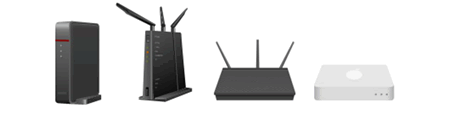
Onko sinulla langattoman verkon reititin tai liityntäpiste?
|
Ei, minulla ei ole langattoman verkon reititintä tai liityntäpistettä. |
Kyllä, minulla on langattoman verkon reititin tai liityntäpiste. |
||
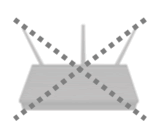 |
Siirry vaiheeseen 1 tästä |  |
Siirry vaiheeseen 2 tästä |
1. Asenna Brother mobiililaitteen tulostimeksi ilman langattoman verkon reititintä
You can set up a wireless network connection between your machine and a mobile device without using a wireless router or access point.

Voit asentaa Brotherin mobiililaitteen tulostimeksi langattomaan verkkoon ilman langattoman verkon reititintä tai liityntäpistettä.
1.1 Langaton verkkoyhteys otetaan käyttöön Brotherissa
- Paina Asetukset (Settings).
- Paina Verkko (Network).
- Paina Wi-Fi Direct.
- Paina Ryhmän omistaja (Group Owner).
- Paina Manuaalinen.
-
Kun kysytään Wi-Fi Direct On?, vastaa Kyllä niin Wi-Fi Direct käynnistyy.
Kirjoita verkkonimi (SSID) ja verkkoavain (salasana) muistiin. Tarvitset niitä kohta.
1.2 Verkkoyhteys käyttöön mobiililaitteessa
Kun Brother on saatu verkkoon, toimi seuraavasti:
| Android™ | Apple iPhone, iPod touch tai iPad |
|
|
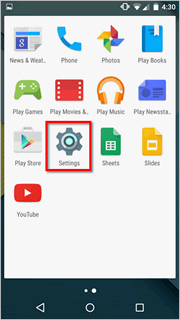 |
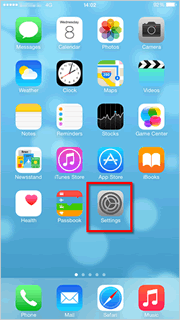 |
|
|
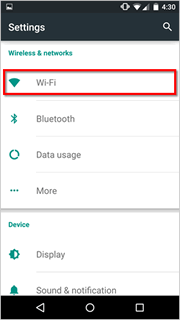 |
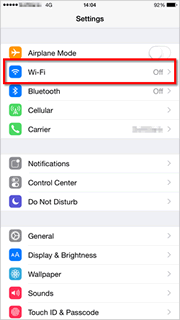 |
|
|
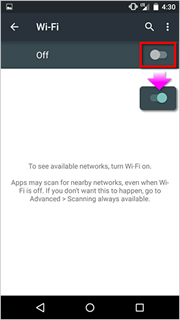 |
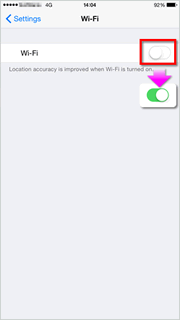 |
|
|
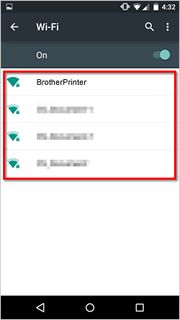 |
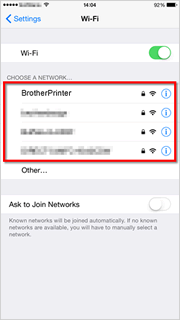 |
|
|
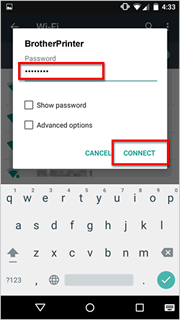 |
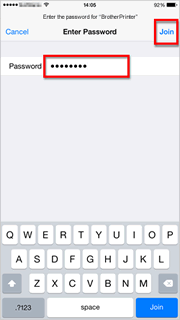 |
|
|
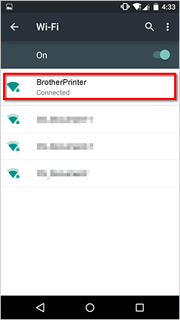 |
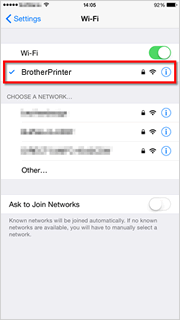 |
|
|
2. Asenna Brother mobiililaitteen tulostimeksi langattoman verkon reitittimen kautta
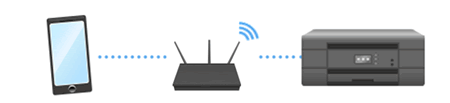
Voit asentaa Brotherin mobiililaitteen tulostimeksi langattomaan verkkoon langattoman verkon reitittimen tai liityntäpisteen kautta.
2.1 Ennen kuin luot yhteyden
Kirjoita verkkonimi (SSID) ja verkkoavain (salasana) muistiin reitittimen tarrasta. Tarvitset niitä kohta.

Kun olet tarkistanut verkon tiedot, jatka seuraavasta.
2.2 Langaton verkkoyhteys otetaan käyttöön Brotherissa
- Paina Wi-Fi.
- Paina Ohjattu asennus (Setup Wizard).
- Tulee kysymys Otetaanko langaton verkkoliitäntä käyttöön? tai Langaton verkkoliitäntä käytössä tai Otetaanko WLAN käyttöön? Paina Kyllä. Ohjattu asennus käynnistyy.
- Laite etsii langattomia verkkoja ja esittää listan verkkojen nimistä (SSID). Valitse se verkkonimi (SSID) jonka kirjoitit äsken muistiin. Paina OK.
- Jos kysytään, käytetäänkö WPS:ää, valitse Ei.
- Anna verkkoavain (salasana) jonka kirjoitit äsken muistiin.
- Paina OK.
- Valitse Kyllä niin asetukset otetaan käyttöön.
-
Laite yrittää ottaa yhteyttä valitsemaasi laitteeseen.
Jos mobiililaitteeseen syntyi yhteys Jos mobiililaitteeseen ei syntynyt yhteyttä Näyttöön tulee ilmoitus Yhdistetty (Connected).
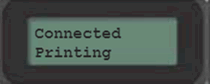
Laite tulostaa langattoman yhteysraportin. Tarkista raportin virhekoodi.

Laite tulostaa langattoman yhteysraportin.

Lisätietoja raportin virhekoodeista ja toimenpiteistä saat täältä.
2.3 Verkkoyhteys käyttöön mobiililaitteessa
Kun Brother on saatu verkkoon, toimi seuraavasti:
| Android™ | Apple iPhone, iPod touch tai iPad |
|
|
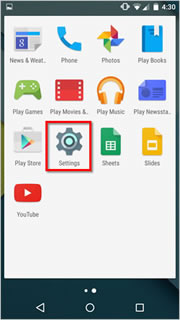 |
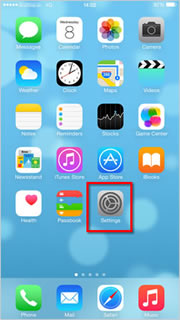 |
|
|
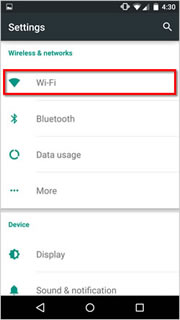 |
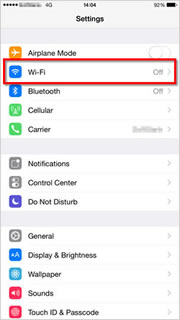 |
|
|
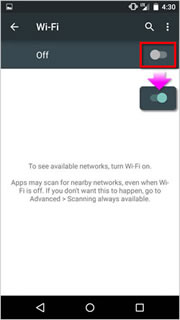 |
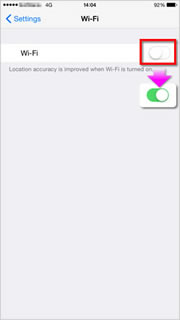 |
|
|
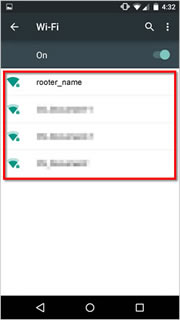 |
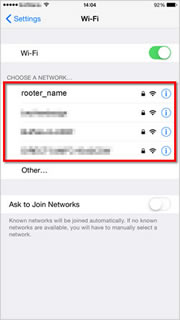 |
|
|
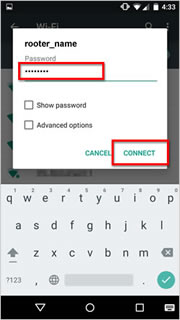 |
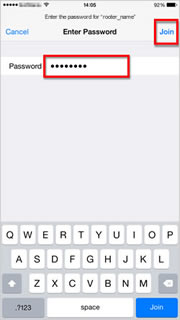 |
|
|
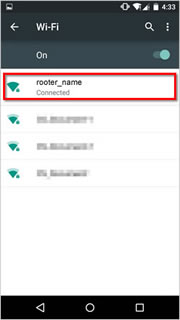 |
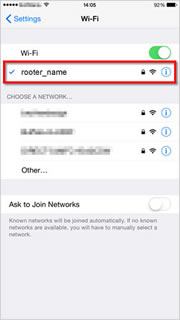 |
|
|
MFC-J6520DW, MFC-J6720DW, MFC-J6920DW
Jos tarvitset lisäapua, ota yhteys Brotherin asiakaspalveluun:
Sisältöpalaute
Huomaathan, että tämä lomake on tarkoitettu ainoastaan palautteen antamiseen.